Habilitar el acceso basado en credenciales a los almacenes de usuarios
De forma predeterminada, Citrix Profile Management suplantará al usuario actual para acceder al almacén del usuario. Este comportamiento requiere que el usuario actual tenga permiso para acceder directamente al almacén de usuarios. Por el contrario, la directiva Habilitar el acceso basado en credenciales a los almacenes de usuarios permite a Profile Management acceder al almacén de usuarios con las propias credenciales del almacén.
Esta directiva le ofrece más flexibilidad a la hora de implementar y acceder al almacén de usuarios. Por ejemplo, esta directiva le permite implementar el almacén de usuarios en un recurso compartido de archivos al que el usuario actual no puede acceder, como Azure Files. Si no, también puede habilitar esta directiva si no quiere que Profile Management suplante al usuario actual al acceder a almacenes de usuarios.
Nota:
Profile Management ofrece dos tipos de soluciones de perfiles, y el almacén de usuarios puede servir como ubicación de almacenamiento para ambas:
- Solución basada en archivos. Los perfiles de usuario se obtienen del almacén de usuarios remoto al equipo local al iniciar sesión y se reescriben al cerrar la sesión.
- Solución basada en contenedores. Los perfiles de usuario se almacenan en archivos VHDX (denominados contenedores de perfiles). Esos archivos VHDX se conectan al iniciar sesión y se desconectan al cerrar sesión.
Esta directiva está disponible tanto para las soluciones basadas en archivos como para las basadas en contenedores. Para las versiones de Profile Management anteriores a la 2212, esta directiva solo está disponible para la solución basada en contenedores.
Para obtener más información sobre la creación de almacenes de usuario seguros, consulte Crear un recurso compartido de archivos para perfiles de usuario móviles en el sitio web de Microsoft TechNet.
Para permitir que Profile Management acceda al almacén de usuarios mediante las propias credenciales del almacén, debe realizar estas dos acciones:
- Habilite la directiva Habilitar el acceso basado en credenciales a los almacenes de usuarios en cada máquina en la que se ejecute Profile Management.
- Agregue las credenciales del almacén a esas máquinas.
Puede utilizar una de estas formas para lograr ese objetivo: Workspace Environment Management (WEM) Service y los GPO.
Nota:
Con la solución basada en contenedores habilitada, se conservan los permisos de NTFS para el almacén de usuarios.
Habilitar el acceso basado en credenciales mediante WEM Service
Con WEM ya no hace falta introducir las mismas credenciales para cada máquina en la que se ejecute Profile Management. Solo debe habilitar la directiva e introducir las credenciales del almacén de usuarios una vez en la consola de WEM Service. A continuación, WEM Service aplica estos parámetros a cada máquina.
Estos son los pasos detallados:
-
En la consola de administración, vaya a Policies and Profiles > Citrix Profile Management Settings > User Store Credentials.
-
En la ficha User Store Credentials, active la casilla de verificación Enable credential-based access to user store.
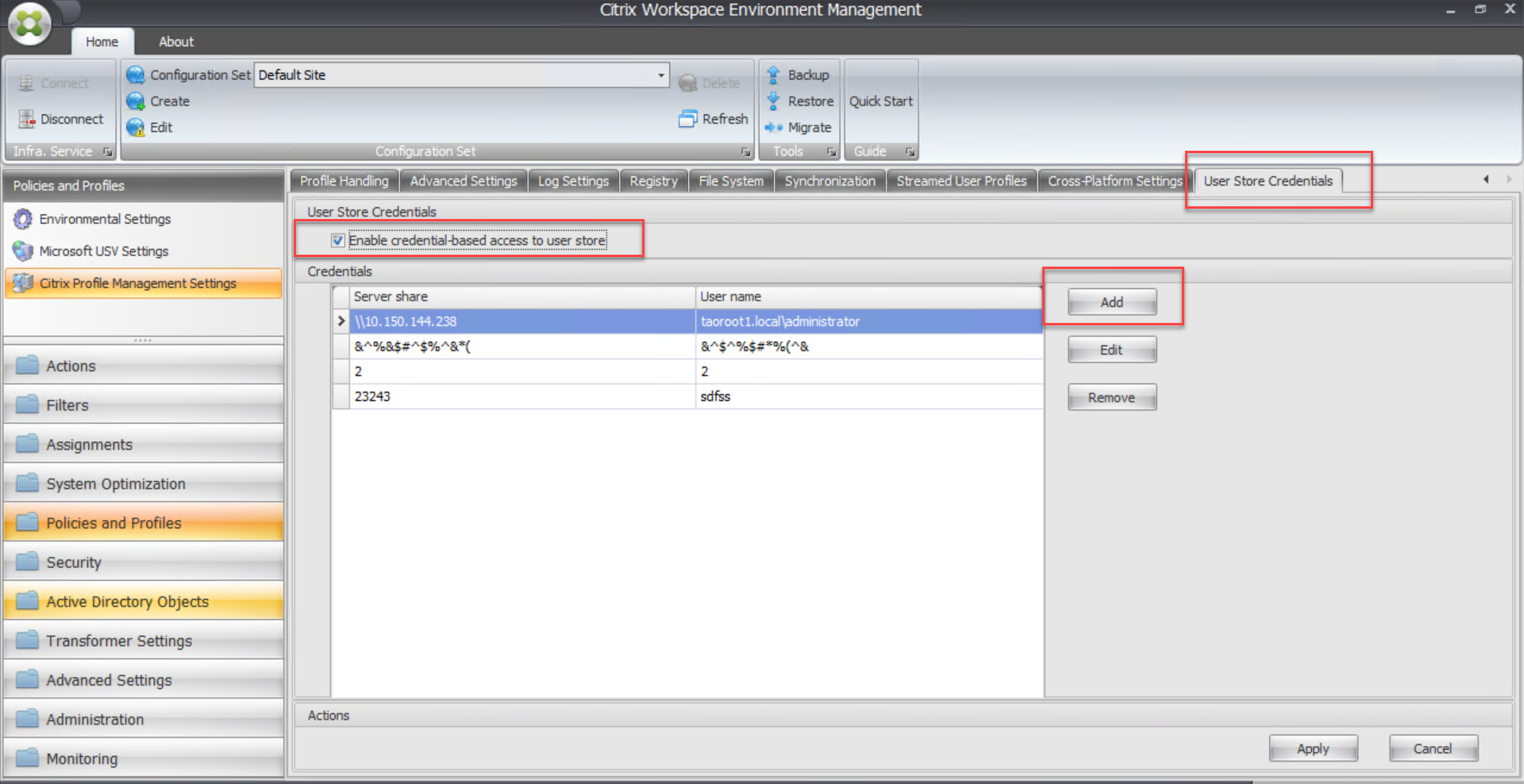
-
Haga clic en Agregar. Aparecerá el cuadro de diálogo New Credential .
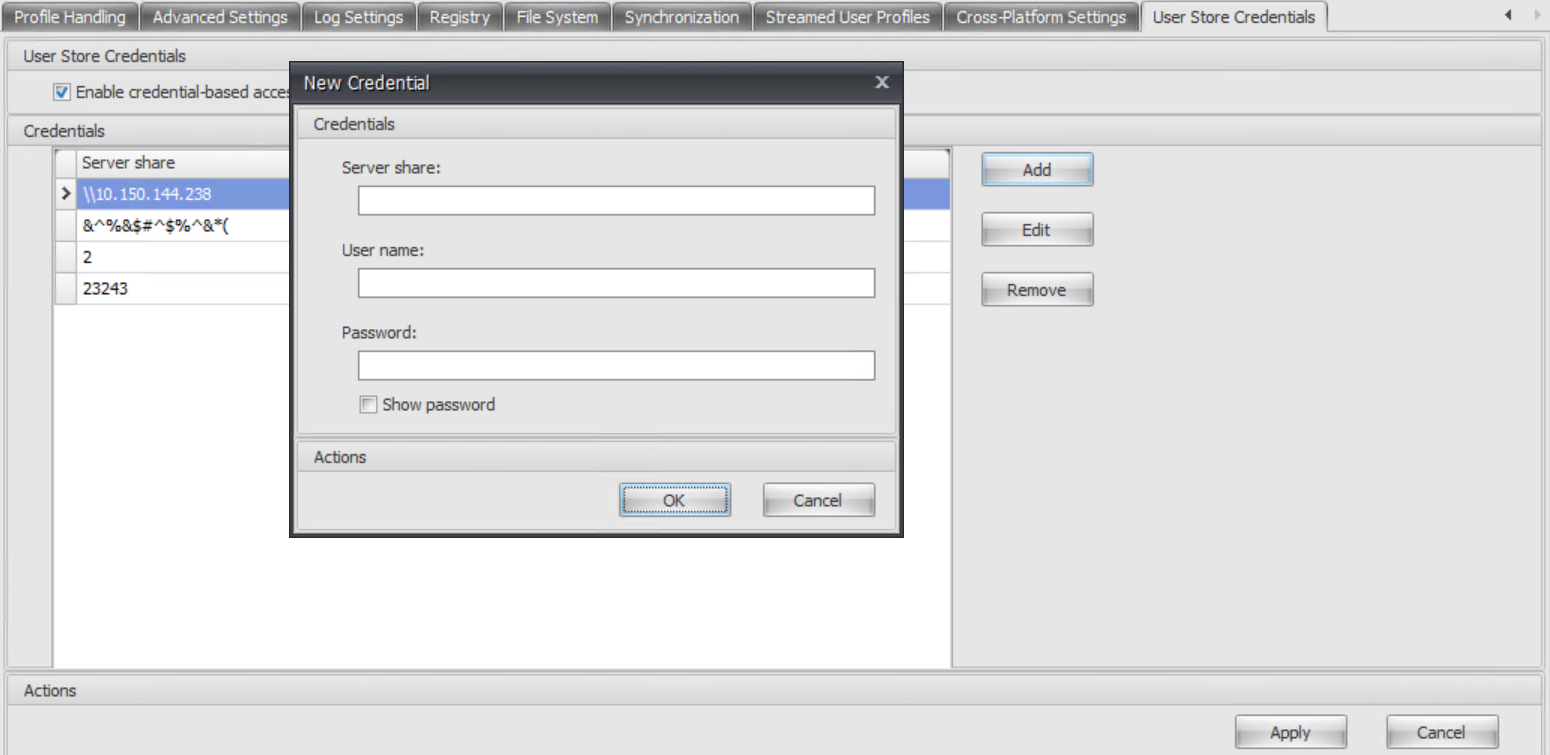
-
Introduzca el nombre de dominio completo (FQDN) o la dirección IP del servidor de almacenamiento de perfiles y sus credenciales.
-
Haga clic en Aceptar.
Habilitar el acceso basado en credenciales mediante GPO
Si decide habilitar la directiva mediante GPO, debe agregar manualmente las credenciales en cada máquina en la que se ejecute Profile Management.
Habilitar la directiva
Estos son los pasos detallados:
- Abra el Editor de administración de directivas de grupo.
- Acceda a Directivas > Plantillas administrativas: Definiciones de directivas (archivos ADMX) > Componentes de Citrix > Profile Management > Parámetros avanzados y haga doble clic en Habilitar acceso basado en credenciales a almacenes de usuarios.
- Seleccione Habilitado.
- Haga clic en Aceptar.
Agregar las credenciales al Administrador de credenciales de Windows
Profile Management utiliza las credenciales guardadas en la máquina para acceder al almacén de usuarios. Agregue las credenciales del almacén de usuarios al Administrador de credenciales de Windows en cada máquina en la que se ejecute Profile Management. Estos son los pasos detallados:
-
Descargue PsExec del sitio web de Sysinternals y descomprima los archivos en
C:\PSTools. -
En el menú Inicio, haga clic con el botón secundario en el símbolo del sistema y seleccione Ejecutar como administrador. Se iniciará un shell de comandos.
-
Ejecute el comando
C:\PSTools\PsExec -s -i cmd. Se iniciará otro shell de comandos.Nota:
El parámetro
-sindica que está ejecutando la herramienta con la cuenta del sistema local. Como resultado, las credenciales se pueden guardar de forma segura. -
En el nuevo shell de comandos, ejecute el comando
rundll32.exe keymgr.dll, KRShowKeyMgr. Aparecerá el cuadro de diálogo Nombres de usuario y contraseñas almacenados. -
En el cuadro de diálogo Nombres de usuario y contraseñas almacenados, haga clic en Agregar.
-
Escriba el FQDN o la dirección IP del servidor de almacenamiento de perfiles y sus credenciales, deje el tipo de credencial predeterminado como está y, a continuación, haga clic en Aceptar.